w10电脑开机老是要选择系统怎么处理
更新时间:2021-12-23 09:18:55作者:xinxin
对于一些给电脑安装了不同版本的双win10系统的用户来说,每次在启动电脑的时候,老是会出现提示需要选择进入的系统,让人觉得很是麻烦,而且大多用户也不懂得该怎么进行设置才不会出现这种提示,那么w10电脑开机老是要选择系统怎么处理呢?下面小编就来告诉大家处理方法。
推荐下载:win10正版旗舰版
具体方法:
1开机出现选择操作系统界面

2在此电脑上右击,点击属性。
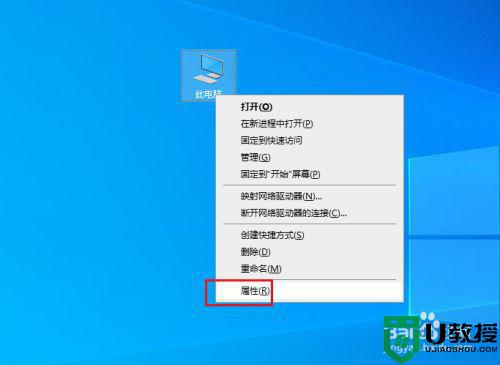
3弹出对话框,点击高级系统设置。
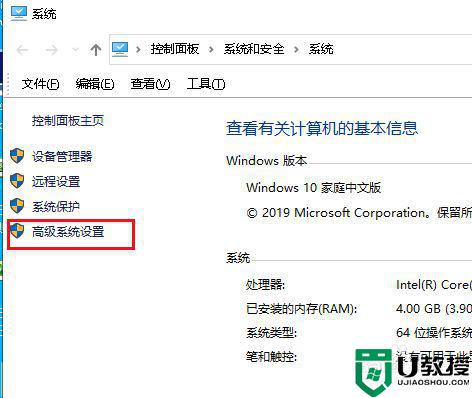
4弹出对话框,点击启动和故障恢复下的设置。
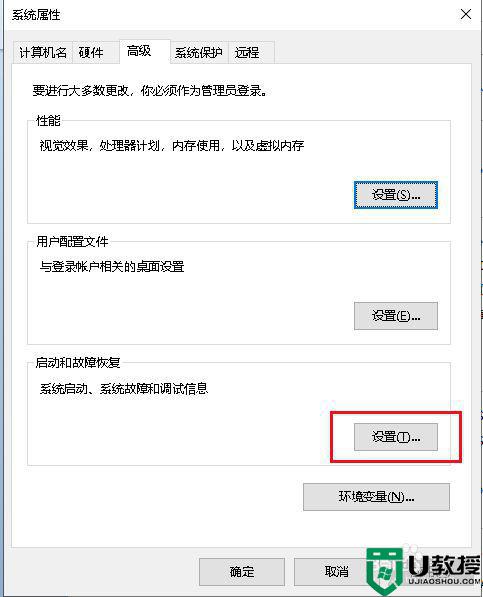
5弹出对话框,取消显示操作系统列表的时间前面的对勾,点击确定。
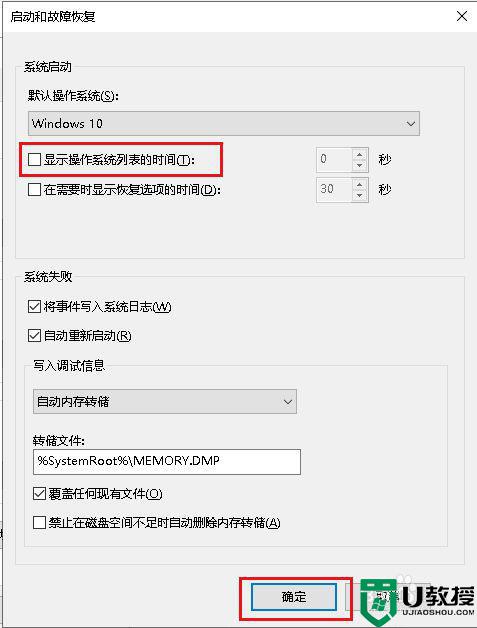
6回到系统设置对话框,点击确定。
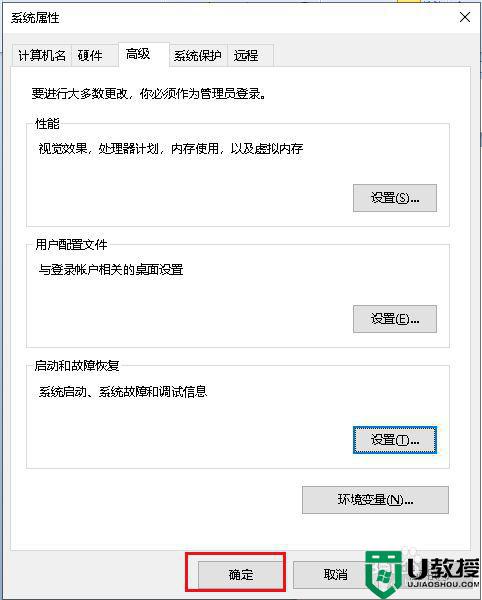
7重启电脑问题解决。
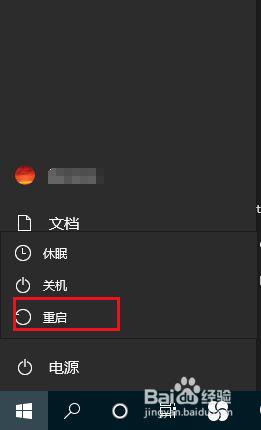
上述就是有关w10电脑开机老是要选择系统处理方法了,碰到同样情况的朋友们赶紧参照小编的方法来处理吧,希望能够对大家有所帮助。
- 上一篇: win10每打开一个软件都要点允许怎么解决
- 下一篇: w10电脑蓝屏0000007b无法开机修复方法
w10电脑开机老是要选择系统怎么处理相关教程
- w10电脑开机老是要选择才能进入系统怎么办
- 电脑装win10系统老是显示选中的磁盘具有mbr分区怎么处理
- w10电脑老是死机怎么办 w10电脑开机后老是死机如何修复
- w10电脑进系统有两个选项怎么办w10进系统出现两个选项如何处理
- win10开机选择pe如何清除 win10开机有一个pe系统怎么删除
- w10插入耳机不跳出选择怎么办 w10插上耳机不显示选择解决方法
- Win11开机选择系统界面怎么删除? 系统之家
- win10需要一个管理员账号怎么办 win10提示你需要选择一个管理员组账号登录的处理方法
- w10打印机老脱机怎么办 w10打印机老是脱机修复方法
- w10电脑开机后为啥黑屏 w10电脑开机了但是一直黑屏如何处理
- Win11如何替换dll文件 Win11替换dll文件的方法 系统之家
- Win10系统播放器无法正常运行怎么办 系统之家
- 李斌 蔚来手机进展顺利 一年内要换手机的用户可以等等 系统之家
- 数据显示特斯拉Cybertruck电动皮卡已预订超过160万辆 系统之家
- 小米智能生态新品预热 包括小米首款高性能桌面生产力产品 系统之家
- 微软建议索尼让第一方游戏首发加入 PS Plus 订阅库 从而与 XGP 竞争 系统之家
热门推荐
win10系统教程推荐
- 1 window10投屏步骤 windows10电脑如何投屏
- 2 Win10声音调节不了为什么 Win10无法调节声音的解决方案
- 3 怎样取消win10电脑开机密码 win10取消开机密码的方法步骤
- 4 win10关闭通知弹窗设置方法 win10怎么关闭弹窗通知
- 5 重装win10系统usb失灵怎么办 win10系统重装后usb失灵修复方法
- 6 win10免驱无线网卡无法识别怎么办 win10无法识别无线网卡免驱版处理方法
- 7 修复win10系统蓝屏提示system service exception错误方法
- 8 win10未分配磁盘合并设置方法 win10怎么把两个未分配磁盘合并
- 9 如何提高cf的fps值win10 win10 cf的fps低怎么办
- 10 win10锁屏不显示时间怎么办 win10锁屏没有显示时间处理方法

